Excel merupakan aplikasi pengolah data yang sangat berguna bagi setiap orang yang melakukan pekerjaan terkait data, karena aplikasi ini dapat memudahkan dalam mengatur, mengelola, serta menganalisis data. Salah satu fitur penting di Excel adalah filter data, yang memungkinkan pengguna untuk menyaring data dengan kriteria tertentu dan menemukan informasi yang dibutuhkan dengan lebih cepat.
 Cara Filter Di Excel
Cara Filter Di Excel
Cara filter data di Excel terbilang cukup mudah, namun memerlukan beberapa langkah tertentu. Berikut ini adalah langkah-langkahnya:
- Pilih seluruh data pada sheet yang ingin difilter dengan cara menekan tombol Ctrl+A.
- Klik tab Data pada menu ribbon di bagian atas aplikasi.
- Pilih opsi Filter di sebelah kanan, kemudian klik pada pilihan Filter atau Advanced Filter.
- Pilih kriteria filter yang ingin digunakan pada kolom tertentu, atau klik pada Filter pada baris header tabel di bawah kolom yang ingin difilter.
- Excel akan menampilkan data yang sesuai dengan kriteria yang telah disaring.
Dalam melakukan filter di Excel, terdapat beberapa kriteria pilihan seperti:
- Text Filter
- Number Filter
- Date Filter
Menggunakan kriteria tertentu seperti mengandung, tidak mengandung, mulai dengan, dan selesai dengan untuk menyaring data yang diperlukan.
Menggunakan kriteria seperti sama dengan, lebih besar dari, kurang dari, antara, dan sebagainya untuk menyaring data numerik.
Menggunakan kriteria seperti sebelum, sesudah, di antara, pada, dan sebagainya untuk menyaring data tanggal.
Filter data di Excel sangat berguna untuk membuat laporan atau analisis data, seperti mencari total penjualan dalam suatu periode, atau melihat produk yang paling laris terjual. Dalam mempergunakan filter, penting untuk memerhatikan kolom pembawa data, kriteria filter, dan operator yang dipilih. Selain Filter, Excel juga memiliki beberapa fitur lain yang berkaitan dengan filter, seperti Sort dan Conditional Formatting.
 Autofilter Excel
Autofilter Excel
Masih berkaitan dengan filter data, Excel juga memiliki fasilitas Autofilter, sebuah fitur yang memungkinkan pengguna untuk menyaring data dengan cepat dan lebih akurat. Fitur ini dapat menampilkan data yang memenuhi kriteria tertentu dengan cepat, sambil mempertahankan struktur tabel atau data yang sedang diolah.
Cara menggunakan autofilter di Excel cukup mudah:
- Pilih seluruh data di sheet yang ingin dianalisis dengan menekan tombol Ctrl+A.
- Klik menu Data di ribbon atas, lalu pilih opsi Filter.
- Klik pada salah satu baris header tabel data yang ingin difilter, lalu klik pada icon Filter di samping baris tersebut.
- Pilih kriteria filter yang diinginkan, dan Excel akan menampilkan data yang sesuai dengan kriteria tersebut.
Salah satu kelebihan dari autofilter adalah kemampuan untuk memfilter beberapa kolom secara bersamaan. Misalnya, Anda ingin menyaring produk dengan harga tertentu dan kuantitas tertentu, maka Anda dapat memilih kedua kolom tersebut dan menentukan kriteria filter yang diinginkan.
Cara penggunaan autofilter di Excel sangat berguna bagi orang yang sering bekerja dengan data ukuran besar, yang memerlukan efisiensi dan akurasi dalam menyaring data. Autofilter dapat digunakan pada semua versi Excel, dan diakses melalui menu Data.
 Mengenal Fungsi FILTER pada Excel
Mengenal Fungsi FILTER pada Excel
Selain autofilter dan filter sederhana, Excel juga memiliki fungsi FILTER, sebuah fitur yang memungkinkan pengguna untuk menampilkan data yang sesuai dengan kriteria tertentu ke dalam sebuah tabel baru. Fungsi ini sangat berguna dalam pengolahan data yang dilakukan untuk laporan atau analisis, karena membuat tampilan data yang lebih mudah dibaca dan dipahami.
Untuk menggunakan fungsi FILTER pada Excel, berikut ini langkah-langkahnya:
- Pilih seluruh data pada sheet yang ingin difilter.
- Buat tabel baru untuk menampilkan data yang sesuai dengan kriteria tertentu.
- Ketikkan rumus =FILTER( array, condition1, [condition2], … ) pada sel pertama tabel baru.
- Tentukan parameter dari rumus FILTER, yaitu array (data yang ingin difilter), condition1 (kriteria untuk menyaring data), dan condition2 (kriteria tambahan jika diperlukan).
- Excel akan menampilkan data yang sesuai dengan kriteria yang telah ditentukan dalam tabel baru.
Fungsi FILTER pada Excel sangat berguna untuk mempercepat proses penyaringan data, serta memudahkan pembuatan laporan atau analisis. Selain Fungsi FILTER, Excel juga memiliki beberapa fungsi lain yang serupa, seperti DATABASE FILTER, FILTER XML, dan FILTER ADVANCED.
 Cara Melakukan Filter Data di Excel (Lengkap + Akurat)
Cara Melakukan Filter Data di Excel (Lengkap + Akurat)
Jika Anda ingin memperoleh informasi yang terperinci dan lengkap terkait dengan cara melakukan filter data di Excel, berikut ini adalah panduannya:
- Pilih seluruh data pada sheet yang ingin difilter.
- Klik tab Data pada ribbon atas, lalu pilih opsi Filter.
- Klik pada salah satu baris header tabel data yang ingin difilter, lalu Excel akan menampilkan pilihan kriteria filter yang tersedia.
- Pilih kriteria filter yang diinginkan, seperti mengandung, tidak mengandung, sama dengan, lebih besar dari, dan sebagainya.
- Klik pada OK, dan Excel akan menampilkan data yang sesuai dengan kriteria filter yang telah ditentukan dalam tabel baru.
Selain kriteria filter di atas, Excel juga memiliki beberapa kriteria filter lain seperti Date Filters, Text Filters, dan Value Filters. Setiap kriteria filter ini memiliki opsi yang berbeda-beda, tergantung pada kebutuhan pengguna.
Dalam melakukan filter, perlu diperhatikan bahwa beberapa faktor dapat mempengaruhi hasil filter, yaitu jenis data, uraian data, dan operator yang dipilih. Sebisa mungkin, pilihlah kriteria filter yang akurat dan sesuai, serta jangan khawatir untuk mencoba berbagai opsi filter sampai menemukan yang tepat.
 Membuat Filter Data Menggunakan Data Validation
Membuat Filter Data Menggunakan Data Validation
Terkait dengan filter data di Excel, terdapat juga fitur Data Validation, yang memungkinkan pengguna untuk memfilter data dengan batasan tertentu. Fitur ini terbilang cukup mudah digunakan, dan dapat digunakan untuk menentukan kriteria filter pada kolom atau baris data tertentu.
Berikut ini langkah-langkah menggunakan Data Validation pada Excel:
- Pilih seluruh data pada sheet yang ingin difilter.
- Buat kolom atau baris untuk menentukan kriteria filter.
- Klik pada menu Data Validation di tab Data.
- Pilih kriteria filter yang diinginkan, yaitu List, Date, Time, Text Length, atau Custom.
- Masukkan nilai-nilai atau kriteria filter yang diinginkan, lalu klik OK.
- Excel akan menampilkan data yang sesuai dengan kriteria filter yang telah ditentukan.
Data Validation adalah sebuah fitur yang sangat berguna untuk memudahkan proses filter data pada Excel, karena memungkinkan pengguna untuk menentukan kriteria filter dengan lebih akurat dan efisien. Fitur ini juga dapat digunakan untuk melengkapi fitur filter lain pada Excel, seperti Autofilter, Filter, atau Fungsi FILTER.
FAQ
1. Apa itu filter data di Excel?
Filter data di Excel adalah salah satu fitur yang memungkinkan pengguna untuk menyaring data dengan kriteria tertentu, dan menemukan informasi yang dibutuhkan dengan lebih cepat. Fitur ini dapat digunakan pada semua versi Excel, dan memungkinkan pengguna untuk menampilkan data sesuai dengan kriteria yang telah ditentukan, seperti mengandung, tidak mengandung, sama dengan, lebih besar dari, dan sebagainya.
2. Apa kelebihan dari autofilter di Excel?
Autofilter di Excel merupakan fitur yang sangat berguna bagi orang yang sering bekerja dengan data ukuran besar, yang memerlukan efisiensi dan akurasi dalam menyaring data. Autofilter dapat digunakan pada semua versi Excel, dan diakses melalui menu Data. Kelebihan dari autofilter antara lain kemampuan untuk memfilter beberapa kolom secara bersamaan, serta mempertahankan struktur tabel atau data yang sedang diolah.
Video Tutorial
Berikut ini adalah video tutorial tentang cara melakukan filter data pada Excel:
Demikianlah informasi terkait dengan cara filter data di Excel, mulai dari filter sederhana, autofilter, fungsi FILTER, Data Validation, hingga cara melakukan filter data dengan lengkap dan akurat. Semoga informasi ini bermanfaat bagi Anda dalam mengolah dan menganalisis data menggunakan Excel.
 Cara Filter Di Excel
Cara Filter Di Excel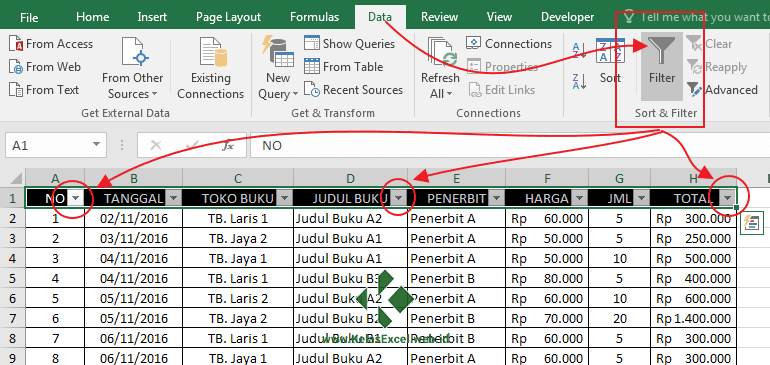 Autofilter Excel
Autofilter Excel Mengenal Fungsi FILTER pada Excel
Mengenal Fungsi FILTER pada Excel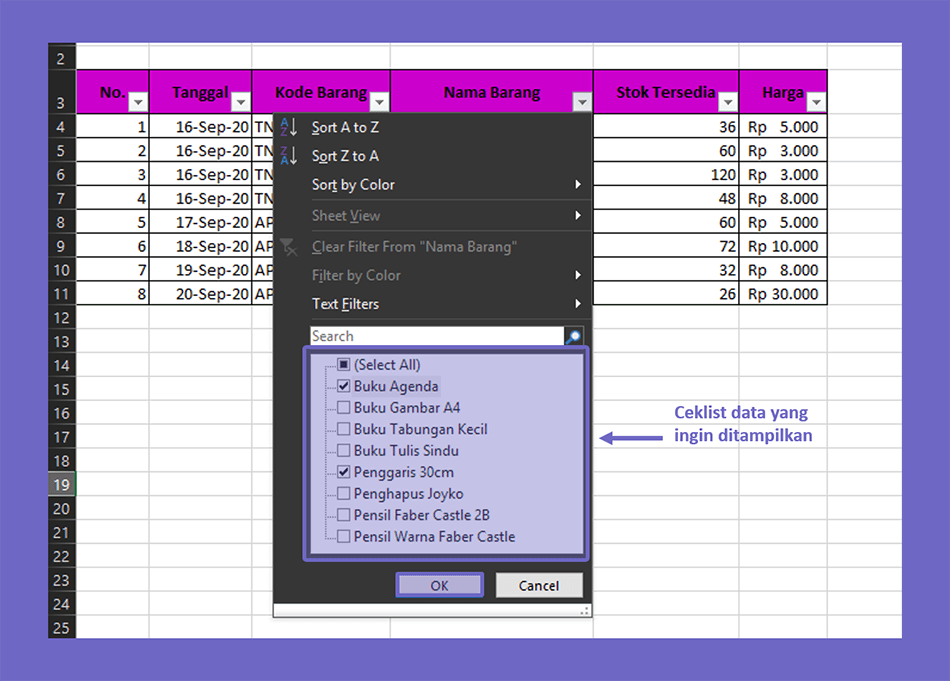 Cara Melakukan Filter Data di Excel (Lengkap + Akurat)
Cara Melakukan Filter Data di Excel (Lengkap + Akurat)